Видео: начало работы с Excel для планшетов Android

Приложение Excel для планшетов Android очень похоже на знакомую вам классическую программу Excel. Однако если вы привыкли использовать мышь и клавиатуру, вам будет полезно ознакомиться с некоторыми различиями. В этом видеоролике приведены советы, которые помогут быстро приступить к работе.
Основные моменты этого видеоролика
- Чтобы ввести текст, дважды коснитесь ячейки, введите значение и нажмите на зеленую галочку:
 .
. - После ввода текста нажмите клавишу ВВОД, чтобы перейти на одну ячейку вниз.
- Чтобы поместить курсор в нужное место, дважды коснитесь ячейки, коснитесь ее в любом месте, а затем
коснитесь и перетащите: к точному месту.
к точному месту. - Если вам нужно избавиться от клавиатуры, нажмите кнопку Назад на планшете.
который может выглядеть так: или так:
или так: 
Стенограмма видеоролика
Узнаем, как быстро начать работу с Excel на планшете Android.
Сначала научимся вводить текст. Сначала я касаюсь ячейки, затем — строки формул и начинаю вводить текст. Завершив ввод, я нажимаю на зеленую галочку.
Но это можно сделать и быстрее. Я просто дважды касаюсь ячейки, ввожу текст и нажимаю на галочку,
а если нужно ввести текст в группу ячеек, можно просто нажимать клавишу ВВОД для перехода на одну строку вниз.
Завершив ввод, я нажимаю кнопку «Назад», чтобы скрыть клавиатуру.
На моем планшете эта кнопка выглядит вот так, но на вашем устройстве она может выглядеть и по-другому.
Еще один совет по вводу текста. Допустим, нам нужно исправить опечатку.
Я дважды касаюсь ячейки, касаюсь ползунка и, удерживая его, перетаскиваю в нужное место, а затем исправляю ошибку.
Теперь я введу несколько формул. Я хочу просуммировать значения в этом столбце. Excel предлагает диапазон ячеек для суммирования, и он мне подходит, поэтому я просто касаюсь галочки.
Но предположим, что мне нужно выче на стороне итога: Excel пытается угадать, какие ячейки нужно высмеять. Excel снова предлагает диапазон ячеек для суммирования, однако в данном случае он не подходит.
Поэтому я просто перетаскиваю маркеры, чтобы задать нужный диапазон.
Давайте посмотрим на форматирование. Ниже параметров форматирования, которые часто можно отформатирования. Параметры форматирования, которые используются чаще всего, расположены на этой вкладке, и один из самых полезных — это формат ячейки.
Сейчас мы установим формат в рублях, выбрав пункт Денежный.
Если мне нужно что-то другое, я могу нажать эту стрелку и найти дополнительные параметры.
Вы можете продолжить изучение самостоятельно, просто переходя с вкладки на вкладку и исследуя различные параметры. Дополнительные сведения об Office для планшетов Android см. на веб-сайте по адресу aka.ms/OfficeAndroidTabletVideos.
Дополнительные сведения
- Справка по Excel для планшетов Android
- Справка по PowerPoint для планшетов Android
- Справка по Word для планшетов Android
- Установка и настройка Office на телефоне или планшете с Android
Excel что за программа на Андроид
Microsoft Excel
версия: 16.0.16731.20126
Последнее обновление программы в шапке: 31.08.2023







Краткое описание:
Официальное приложение Microsoft Excel для телефонов и планшетов с Android.
Нужен аккаунт Microsoft.
Мощное приложение Excel позволяет быстро и легко создавать и редактировать файлы с таблицами, предоставлять к ним общий доступ, а также просматривать и править рабочие книги, вложенные в электронные сообщения. Где бы вы ни были, вы можете с уверенностью использовать это приложение для совместной работы в сфере бухгалтерского учета, аудита или финансов. C Excel все возможности Office, а также передовые функции для создания самых сложных формул всегда у вас под рукой.
Планируйте бюджет или просматривайте и редактируйте готовые файлы прямо на ходу, настраивайте и форматируйте электронные таблицы на свой вкус: с Excel ваши возможности безграничны.
Надежные функции для создания документов, расчета и анализа
Современные шаблоны Excel позволяют легко создавать различные документы, будь то бюджет, список задач, бухгалтерский или финансовый анализ. Используйте привычные формулы для вычислений и анализа данных и легко форматируйте таблицы так, как вам удобно: все функции и формулы приложения работают одинаково на любых устройствах.
Просмотр и редактирование документов на ходу
Просматривайте файлы Excel, редактируйте данные и правьте списки задач на любых устройствах, где бы вы ни были. Листы можно легко создавать, копировать, скрывать и показывать, а функции сортировки и фильтрации помогут сосредоточиться на нужных данных.
Визуализация данных
Стандартные диаграммы позволяют обеспечить наглядное представление данных. Используйте функции добавления и изменения подписей к диаграммам, чтобы выделить то, что важно.
Рисование и создание рукописных заметок
На устройствах с поддержкой сенсорного ввода с помощью функции рисования в Excel можно делать заметки, выделять части листа, создавать фигуры или математические формулы.
Удобный контроль общего доступа
Парой касаний предоставляйте другим пользователям право на редактирование, просмотр или комментирование файлов прямо из рабочей таблицы. Содержимое листа можно отправить по электронной почте, скопировав его в том же формате в текст сообщения. А чтобы поделиться электронной таблицей, достаточно предоставить на нее ссылку или отправить ее во вложении.
Для создания и редактирования документов на устройствах с диагональю экрана до 10,1 дюйма необходимо войти в систему с помощью бесплатной учетной записи Майкрософт.
Для получения доступа ко всем функциям Microsoft Office на телефоне, планшете, ПК или компьютере Mac требуется соответствующая подписка на Office 365: https://products.office.com/ru-ru/office-resources?msofficeurl=information&rtc=1#table8.
Требуется Android: 10.0+
Русский интерфейс: Да
Excel 16.0.16731.20126
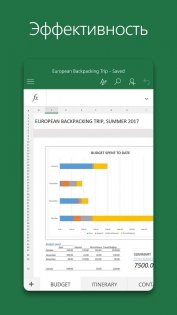
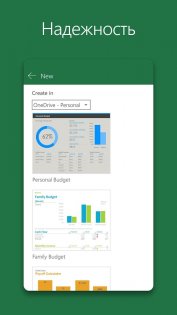
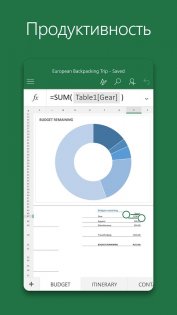
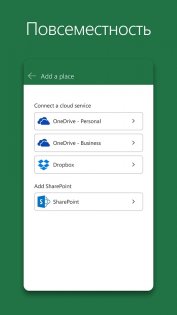
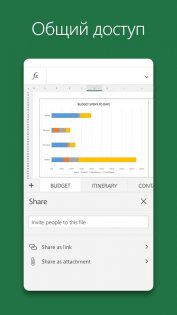
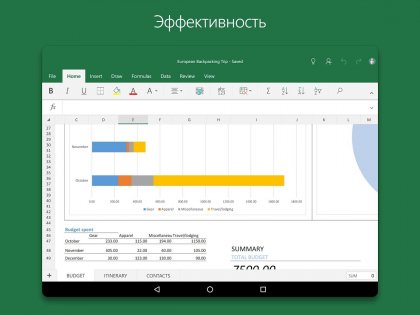
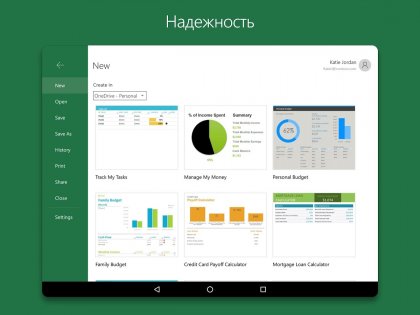
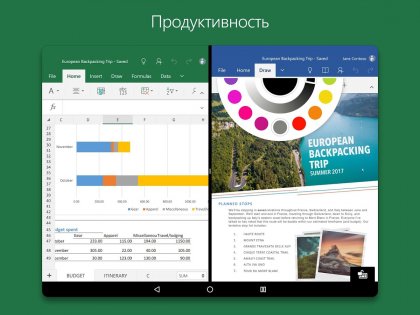
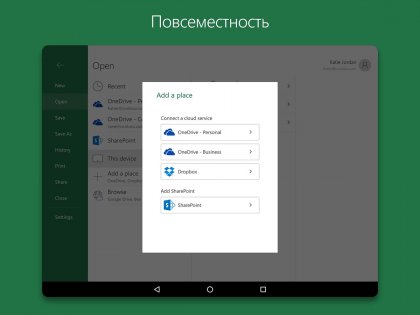
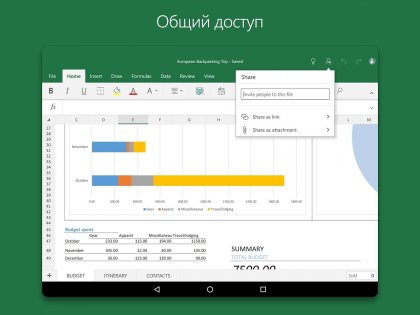
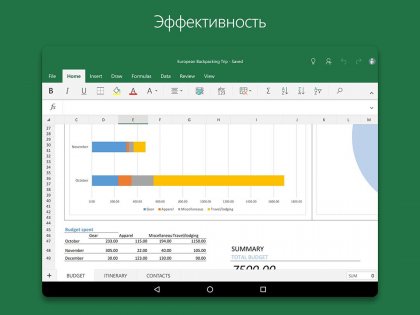
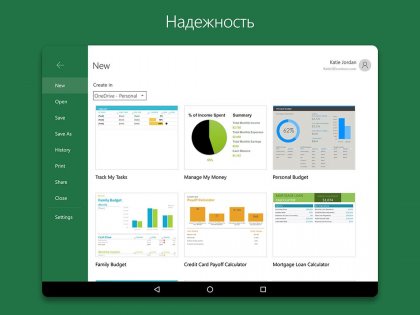
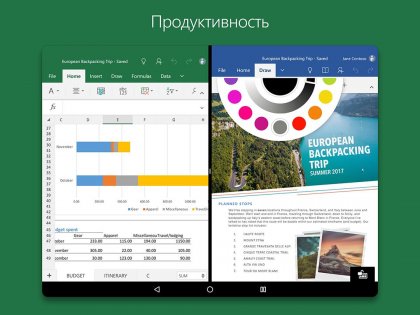
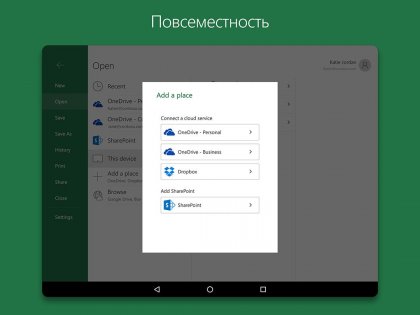
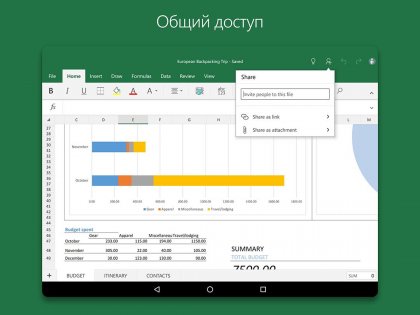
Microsoft Excel — официальное приложение Excel для телефонов и планшетов с Android. Приложение Microsoft Excel для Android создано для работы в пути. Excel предоставляет возможность сортировать и анализировать данные. В приложении совмещены внешний вид, функциональность и качество знакомых приложений Office и интуитивный сенсорный ввод, разработанный для телефонов и планшетов с Android. Excel обеспечивает максимальную производительность при выполнении любой работы: от создания информативных электронных таблиц до простого просмотра и внесения правок на ходу. Вы можете уверенно работать, зная, что ваши изменения сохраняются автоматически и вы не потеряете форматирование или данные, перейдя на другое устройство. В любой момент вы можете с легкостью найти свои электронные таблицы в облаке.
Подписывайтесь на наш Телеграм
Бесплатное приложение Excel предоставляет основной набор функций для просмотра, создания и редактирования документов на устройствах, размер экрана которых не превышает 10,1 дюйма. Для доступа ко всем функциям Excel необходима подписка на Office 365.
Функции:
- Вы можете использовать формулы, таблицы, диаграммы, примечания, сводные таблицы, спарклайны и условное форматирование, чтобы увидеть полную картину.
- Электронные таблицы Excel выглядят так же великолепно, как и на компьютере.
- Просматривайте вложения электронной почты и получайте доступ ко всем вашим электронным таблицам Excel из OneDrive, Dropbox, OneDrive для бизнеса или SharePoint.
- Начинайте работу с того места, где вы прервали ее в прошлый раз, потому что приложение Excel знает, над какой электронной таблицей вы работали, независимо от того, какое устройство вы используете.
- Печатайте листы Excel.
- Открывайте XLS- и XLSX-файлы.
При подготовке материала использовались источники:
https://support.microsoft.com/ru-ru/office/%D0%B2%D0%B8%D0%B4%D0%B5%D0%BE-%D0%BD%D0%B0%D1%87%D0%B0%D0%BB%D0%BE-%D1%80%D0%B0%D0%B1%D0%BE%D1%82%D1%8B-%D1%81-excel-%D0%B4%D0%BB%D1%8F-%D0%BF%D0%BB%D0%B0%D0%BD%D1%88%D0%B5%D1%82%D0%BE%D0%B2-android-c5d5c135-0bc1-4aea-9b54-95a518dd0c11
https://4pda.to/forum/index.php?showtopic=623760
https://trashbox.ru/link/microsoft-excel-android